ZenFone 3 ZE520KL
ダウングレードについて。
本記事は、ZenFone 3 ZE520KL(JP)を対象に書いています。
他のリージョンや兄弟機種の場合は読み替えてご利用ください。
基本的に初期化が必要なため、大事なデータはバックアップをとり、
パソコンやクラウドサービス・SDカードに保存してください。
ダウングレードについて書いていますが、特定のバージョンにアップデートする場合についても同様です。
端末が起動しなくなったときの復旧も同様の作業になります。
root化は当記事では扱いません、ブートローダのアンロックも不要になります。
A.準備について
A-(0) 前提としてパソコンが必要になります。作業時は、Windows 10 Pro を使いました。
A-(1) 下記ファイルのダウンロードし解凍してください。
https://github.com/snowwolf725/RootZenfone3/archive/master.zip
A-(2) 公式FWの好きなバージョンをmicroSDにダウンロードし、端末にセットしてください。
ZE520KL
https://www.asus.com/jp/Phone/ZenFone-3-ZE520KL/HelpDesk_Download/
ZE552KL
https://www.asus.com/jp/Phone/ZenFone-3-ZE552KL/HelpDesk_Download/
ZS570KL
https://www.asus.com/jp/Phone/ZenFone-3-Deluxe/HelpDesk_Download/
(2017/09/21:現在)
Android 6 マシュマロの最新FWは : UL-ASUS_Z017D_1-JP-13.2010.1612.161-user.zip
Android 7 ヌガーの最新FWは : UL-ASUS_Z017D_1-JP-14.2020.1708.56-user.zip
microSDに保存し、端末にいれてください。
A-(3) A-(2)のバージョンと同じboot.imgとrecovery.imgをダウンロードしてください。
A-(1)で解凍して出来たフォルダと一緒に入れてください。
JP版のboot.imgとrecovery.imgは、こちらからダウンロード。
ここまで完了すると、A-(1)で解凍したフォルダは下記のようになります。
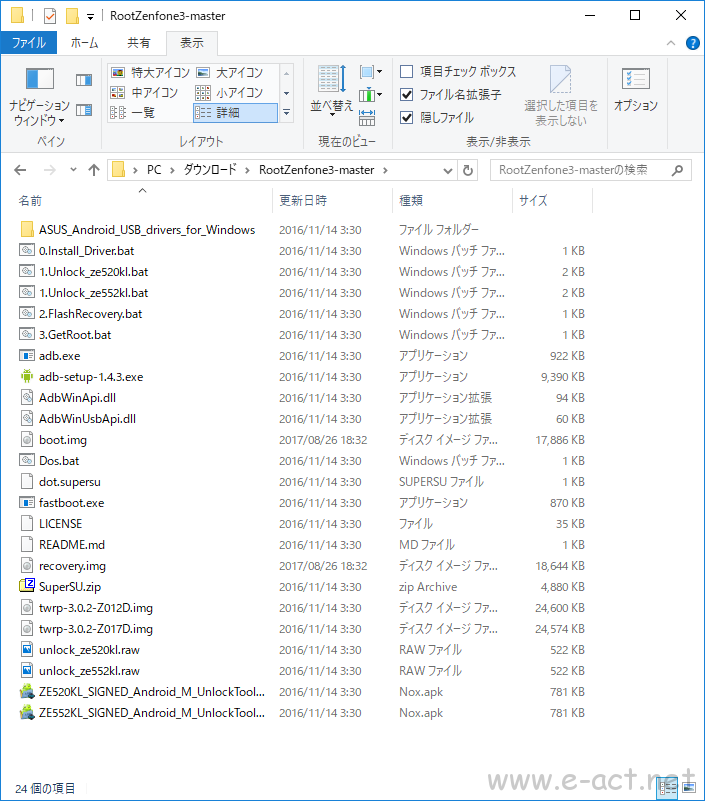
この中でメインで利用するのが、下記になります。
- Dos.bat
- fastboot.exe
- boot.img
- recovery.img
作業コマンド
実際の作業に入ります。一文字の違いもエラーになりますので、慎重に行いましょう。
B.作業について
B-(1) 端末をFASTBOOTします。( ボリュームキーの上ボタンを押しながら、電源を入れます。)
B-(2) PCと端末をケーブルで接続します。
B-(3) フォルダ内の[ Dos.bat ]をダブルクリックし、コマンドプロンプトを起動します。
B-(4) 接続の確認の為、[ fastboot devices ]を実行します。
B-(4)-ok この表示になれば、端末との通信に成功しています。最初の文字列はシリアルナンバーになります。(端末によって異なります)
B-(4)-ng 反応が何も帰ってこない場合は、端末との通信に失敗しています。
ケーブルの断線、コネクタ破損、ドライバの相性、OSとの相性等様々な要因があり、
一つ一つ潰していく必要があります。
B-(5) boot.imgを焼きます。 [ fastboot flash boot boot.img ]
B-(6) recovery.imgを焼きます。 [ fastboot flash recovery recovery.img ]
B-(7) 端末のボリュームキーの下ボタンを押しながら再起動し、リカバリーモードに入ります。[ fastboot reboot ]
B-(8) Apply update from microSD cardを選択し、microSDからupdateを実行します。
B-(9) update後は、Wipe data/factory resetを選択し、Reboot system nowを選択します。
おわりに
慣れてくると作業自体は数分で完了します。
端末を起動した後のアプリや設定の復元に時間がかかります。
どうしても端末の初期化が必要になるため、時間があるときに行ったほうが良いです。
好きなバージョンのFWのインストール、JP版やWW版のリージョンをまたいだインストール、
Androidのバージョン違いのインストールができるようになると簡単に感じられるようになります。
ZenFone3(ZE520KL)は価格も安く、性能も普段使いには申し分ないため、バックアップや勉強用に1台持っておくのもありかもしれません。


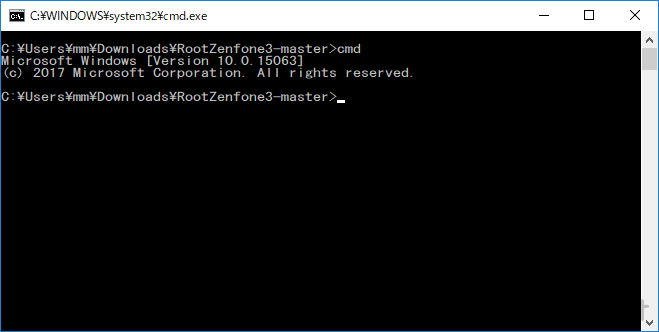
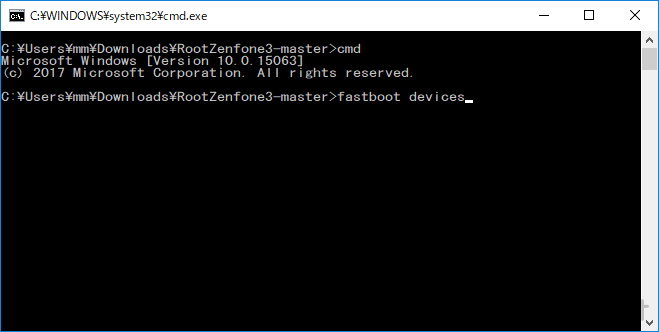
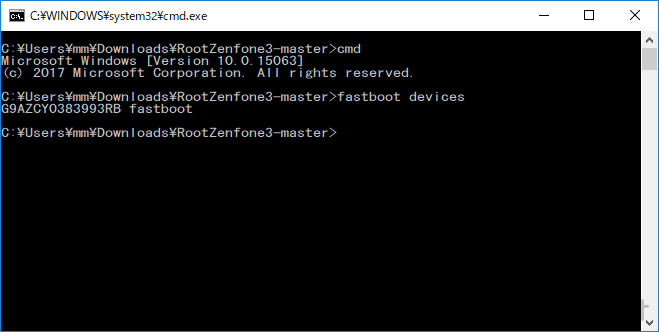
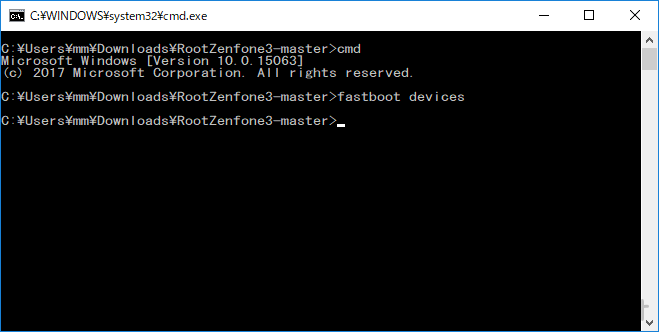
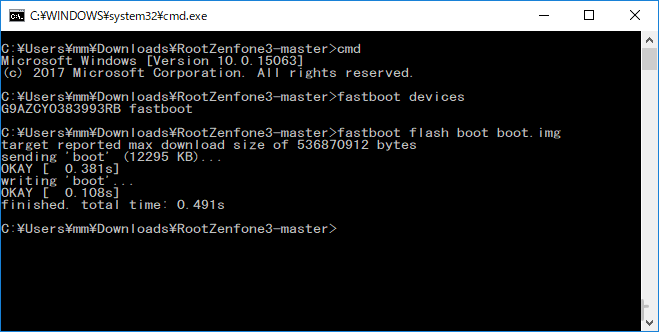
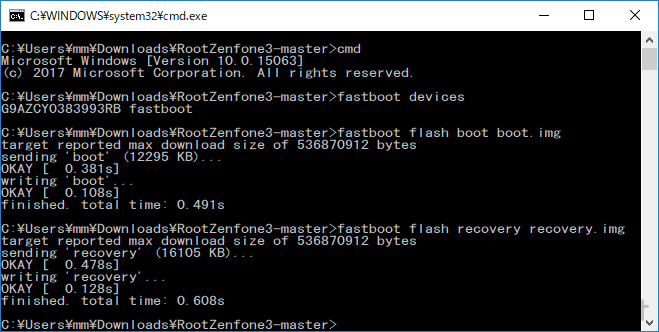
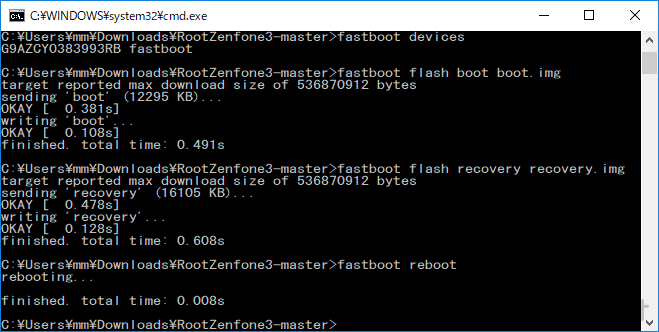

本当にありがとうございます。まじで、わかりやすかったです!パズドラだけバックアップとるの忘れて死にましたが、本当サイコーです。ありがとうございました。
コメントありがとうございます。
うまく出来てなによりです。
chikaru eact様
初めまして。ZenFone 3 ZE522KLで11月中旬頃Android7.0にアップデートしてしまってからカメラのピント合わせとても不安定になり出先で写真を撮る度にピンボケ写真頻発で困っていました。Android6.01に戻せば必ず元通りになると信じ、chikaru eact様からご提供頂いた情報を基に一か八かダウングレードしてみました。おかげさまで購入時のAndroid6.01に戻りカメラのピンボケのウソのように解消しました。どうも有り難うございました。心より御礼申し上げます。
コメントありがとうございます。復旧できて何よりです。
確かにAndroid Nにしてからカメラのレスポンスが悪くなった気がします。
バージョンを最新(JP-14.2020.1711.75)にしても改善されません。
風景はそこそこ撮れる気がしますが、人物はかなり厳しい感触です。
マルチユーザーに関しては、Nの方が安定している気がするのでそのまま運用しています。
ゲームをやりだすともう少しスペックが欲しいですね。
詳しい解説ありがとうございます。助かりました。ZE601KLですが、img探すのが一番苦労しました。
ヌガーにしてからカメラのピントが合わず悩んでいましたがこちらの方法で無事ダウングレード成功しました。
asusのrecovery.imgが公開されておらず手に入らなかったのですがこちらで入手できました。
ありがとうございました。
本当に分かりやすい解説で助かりました。
ですが、最後の「Reboot system now」が青い反転のままです
時間がかかると書いてありましたので、このまま放置で良いのでしょうか?
スマホ画面下には「Supprted API: 3」と表示されています
長らく放置してしまいすみません。
画像などあれば、詳細をメールにてお送りください。
可能な限りお調べいたします。
chikaru@e-act.net
こちらのページを参考に
ZE522KL(JP)をandroid6に戻すことが出来ました。
とてもわかりやすくて助かりました。
ありがとうございます。
その後もう1つ所有しているZS570KLのほうもandroid6に戻したい…と思っているのですが、ZS570KL(JP版)のFWは入手できない?ようなので不可能でしょうか。。?
ZenFone 3 Deluxe(ZS570KL)について
商品の一覧からは消えていますが、グーグルの履歴などからは到達できるようです。
https://www.asus.com/jp/Phone/ZenFone-3-Deluxe/HelpDesk_Download/
1. OSを選択してください
→ Android
2. ファームウェア → すべて表示する
→ 本文を”JP”で検索する
バージョン
・JP-15.0210.1807.67 (Android 8)
・JP-5.15.44.2469 (Android 7)
・JP-4.11.40.1162 (Android 6?)
ダウンロードは低速ですが、リンクは生きているようです。
お手数ですが、ご確認ください。
商品一覧に、”Deluxe”の区分がないので表示されていないだけかもしれません。
レスありがとうございます!
私もUL-Z016_1-JP-4.11.40.1162-user.zipは6なのかな?と思ってDL、こちらのリンクページにあるJP-4.11.40.1162の中のboot.imgとrecovery.imgもDLして昨日試してみたのですが、『installation aborted.』となり、うまくいきませんでした。。
ZenFone系の実機がなくて検証できないのですが、
アップされているrecovery.imgが間違っている可能性もありますね。
Recovery画面上の、地域(JP)と端末情報(Z016)はダウンロードしたROMと一致していますか?
例)
https://www.e-act.net/wp-content/uploads/2017/03/pointw.jpg
一致していてもインストールできないようであれば、ダウンロードしたROMの破損やrecovery.img自体の不具合も疑う必要がありそうです。
その場合は、recovery.imgをROMからの作成と、再ダウンロードが必要ですね。
お手数おかけして申し訳ありません、、有難うございます。
再度確認してみました。
https://1.bp.blogspot.com/-vR_bnIg6S1E/XIETBo0fqyI/AAAAAAAABYI/JP94ZV8ACBApb5Rl8NhrjVLZtuX5QM82ACLcBGAs/s0/1.jpg
https://3.bp.blogspot.com/-O06ea-61i98/XIETDB2VS2I/AAAAAAAABYM/27mvf-iE0O0woK65tm1LKajzY-4yKZ-pgCLcBGAs/s0/2.jpg
boot.imgとrecovery.imgは
https://mega.nz/#F!bkoDEYAL!QFJA2e-iIW6sVL7psNiMWA
ZS570KLの4.11.40.1162フォルダのをDLしました。
recovery.imgの不具合?があるしたらもう先には進めなそう?ですね。
私は知識は全然ないので6に戻すのは諦めたほうがいいのかもしれませんね(^^;
詳細をありがとうございます!
地域と端末情報はあってますね。recoveryのバージョンが5.15.44.2469(android 7)なので4.11.40.1162(android 6)がインストールできていないようですね。
4.11.40.1162(android 6)にアップされるべきrecoveryが5.15.44.2469(android 7)のものなのでそこが間違いですね。
recovery.img自体はROMから作れるので、6と8のを作成しアップロードの依頼をかけておきます。
今週の土日を目途に対応いたします。
>今週の土日を目途に対応いたします
ありがとうございます!助かります。
よろしくお願い致します。。m(__)m
実機がない為、外部に調査を依頼したのですが。
アップロードされているrecovery.imgのバージョンはあっていました。
カスタムリカバリを使っていない場合は純正リカバリーを焼いた後に、通常ブートせずに確実にrecoveryへ入る必要があります。
途中で通常ブートしてしまった場合は、
/system/recovery-from-boot.pが読み込まれ、現状のバージョンでリカバリーが復元されます。
twrpを導入し、一度カスタムリカバリを起動すると復元が無効化されて意識せずに作業できます。
twrpは/system/recovery-from-boot.pを/system/recovery-from-boot.bakにリネームしてくれます。
意識する点としては
・リカバリーを焼いた後に確実に通常ブートせずに、リカバリーへ入ること
・リカバリー起動後の、地域・端末情報・リカバリーのバージョンを確認すること
実機の検証では、他のバージョンで運用しているため、実際にROMが焼けるかまでは確認できていません。
リカバリーの入れ替えと、アップされているリカバリーのバージョンの確認だけを行いました。
確実にリカバリーを入れ替えて、バージョンを確認したうえで、ROM焼きをお試しください。
おそらくうまくいくはずです…。
ご説明有難うございます!
ですが、カスタムリカバリ?twrpを導入??など、、
ご説明いただいている1つ1つがわからず内容を把握できず、
単純な手順通りに出来ないとなると、やはり私には難しく、
残念ですが一旦諦めたほうが良さそうです…。
親切に何度もご説明いただき本当に感謝です。
ありがとうございました。
時間を空けて何度か試していくうちに、経験は積まれていくのでできるようになります。
何度かトライしてみてください。
実際には今回の工程にはカスタムリカバリ(twrp)は不要です。
インストール後にroot化(magisk)の導入などに必要なだけです。
手順4~5だけは確実に注意して行えればダウングレードは可能です。
【手順】
1.対象のバージョンのrecoveryとbootをパソコンに準備する
2.対象のバージョンのROMをSDカードに保存し端末に刺しておく
3.電源を落とし、音量ボタンの上を押しながら電源を入れる
4.fastbootされたら、PCからコマンドを入力
fastboot flash boot boot.img
fastboot flash recovery recovery.img
5.端末の音量ボタンの下を押しながら、PCからコマンドを入力し、通常ブートせずに確実に1回でリカバリーモードへ入る
fastboot reboot
お腹を開けたドロイド君が表示されたら
端末の電源を押しながら、音量ボタンの上をクリックし、リカバリーモードへ入る
6.リカバリーモードでは、リカバリーの地域(JP)、端末情報(Z016D)、バージョンが変わっていることを確認
7.対象のROMをApply update from SD cardから選択しインストールする
地域変更と、ダウングレードはブートローダのアンロックも不要なのでどの端末でも実行可能です。
注意する点は、fastbootでbootとrecoveryを焼いた後に、確実にrecoveryを起動することです。
通常ブートや再起動を挟んでしまうと、純正の元のバージョンのrecoveryが復元されてしまいます。
この点だけ注意すれば比較的簡単です。何度か試しているうちに全貌がつかめるかと思います。
自分自身も相当失敗して、感覚で分かってきました。
>手順4~5だけは確実に注意して行えればダウングレードは可能
そうなのですね。
手順通りに…ということでしたら教えていただいた通りにしているつもりですが
・fastboot devices
・fastboot flash boot boot.img
・fastboot flash recovery recovery.img
・fastboot reboot【通常ブートせず確実に1回でリカバリーモードへ入る!】
何度トライしてもやはり結果は一昨日アップした写真のようになってしまいます。
ZE522KLの時は1度でスムーズにできたのに、
同様の手順で行ってもなぜZS570KLは出来ないのか、、わかりません。(;ω;)
何が原因なんでしょうね…。リモートでは切り分けが難しいです><;
現物があれば試してみたいぐらいです。こういった状況を打破するのが好きなので。
お力になれずすみません。
いえいえ、何度も丁寧にレスいただいて感謝です。
本当に有難うございます。また寄らせていただきます♪
有用なページありがとうございます。
Zenfone3Max(ZC520TL)をダウングレードしたいと思っているのですが、
同様な方法でできるのでしょうか?
boot.imgとrecovery.imgはZenfone3Max用はありますでしょうか?
JP版はAndroid7しか公開されていませんね。
公開されているROMからbootやrecoveryを取り出すため、日本版はダウングレードは厳しいと思われます。
WW版であればAndroid6~8の行き来が可能なはずです。手順に従ってROMをそろえて、recovery.imgを作成する必要があります。
ZE520KLのandroid8.0JP版からandroid6.0JP版にダウングレードしたいのですが、ファイルは、ありますでしょうか?
あれば、ダウンロードしたいのですが用意できるでしょうか?